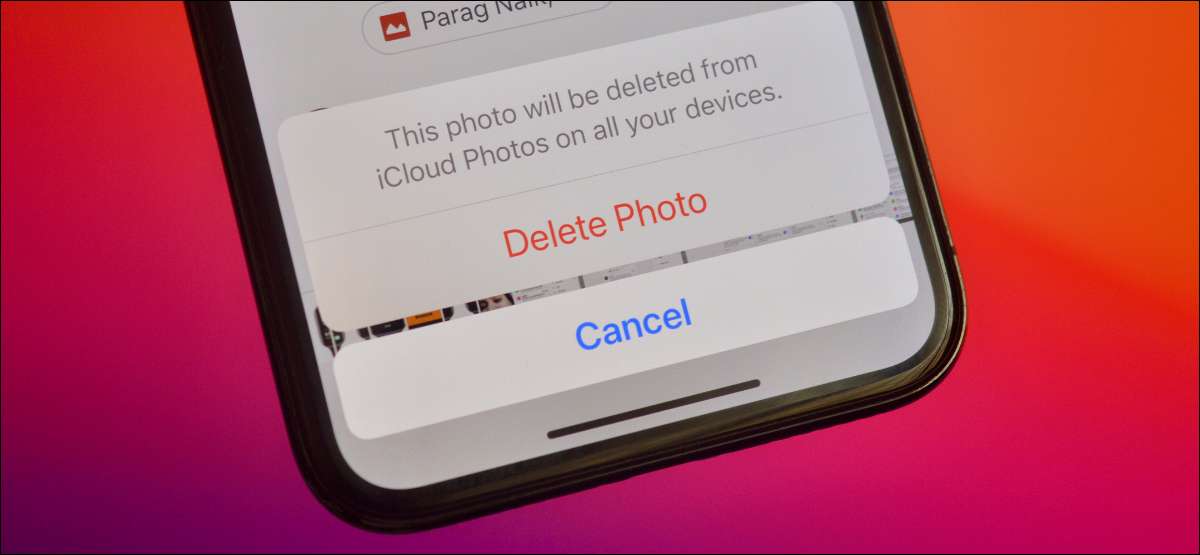
Nếu iPhone hoặc iPad của bạn đã hết chỗ cho các ứng dụng hoặc tài liệu, cách nhanh nhất để lấy lại dung lượng lưu trữ là bằng cách xóa ảnh hoặc video không cần thiết. Đây là cách để làm điều đó.
Trước khi chúng tôi bắt đầu, bạn nên biết rằng việc xóa ảnh hoặc video khỏi bộ nhớ cục bộ của iPhone hoặc iPad cũng sẽ xóa nó khỏi Ảnh iCloud . Vì vậy, hãy đảm bảo rằng bạn đã sao lưu các tệp phương tiện của mình (sử dụng Mac. hoặc máy tính ) trước khi bạn xóa chúng khỏi thiết bị của bạn.
CÓ LIÊN QUAN: ICloud của Apple là gì và nó sao lưu những gì?
Để bắt đầu, hãy mở ứng dụng Ảnh trên iPhone hoặc iPad của bạn. Bạn có thể sử dụng tab "Thư viện" hoặc tab "Album" để khám phá các ảnh hoặc video được lưu trữ trên thiết bị của bạn.
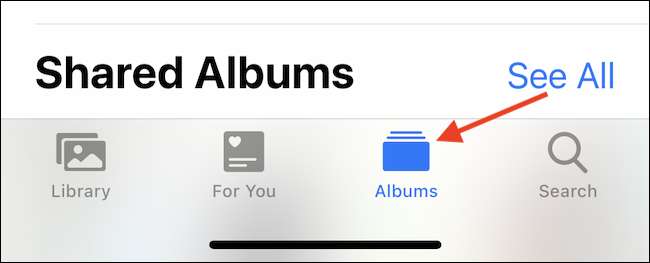
Để xem tất cả ảnh hoặc video (với những ảnh mới nhất trước), hãy nhấn vào tab Album Album, sau đó chọn album "Recents".
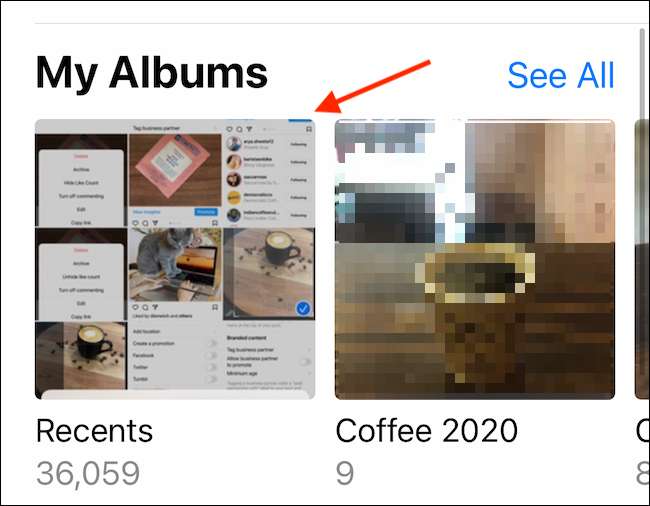
Nếu bạn muốn xóa một ảnh hoặc video duy nhất, hãy nhấn vào hình thu nhỏ để mở hình ảnh.
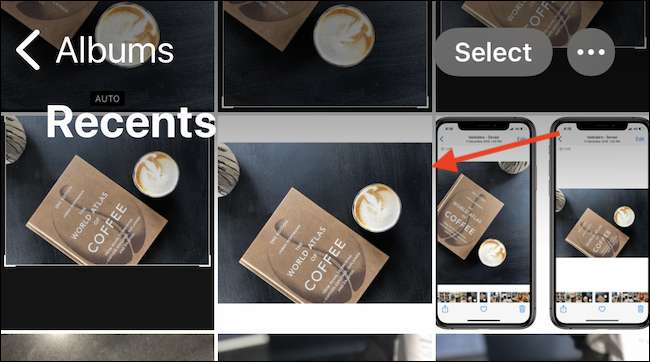
Nhấn vào nút Xóa (nó trông giống như một thùng rác.) Ở góc dưới bên phải.
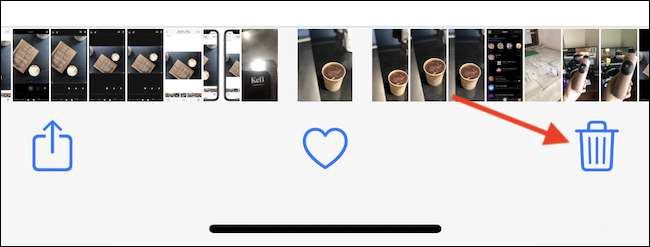
Trong cửa sổ bật lên, chạm vào tùy chọn "Xóa ảnh" hoặc "Xóa video" để xác nhận.
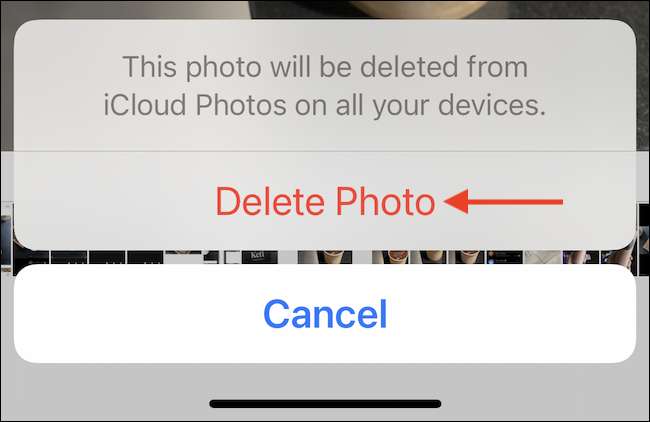
Để chọn nhiều ảnh hoặc video để xóa, hãy nhấn nút "Chọn" ở trên cùng của màn hình.
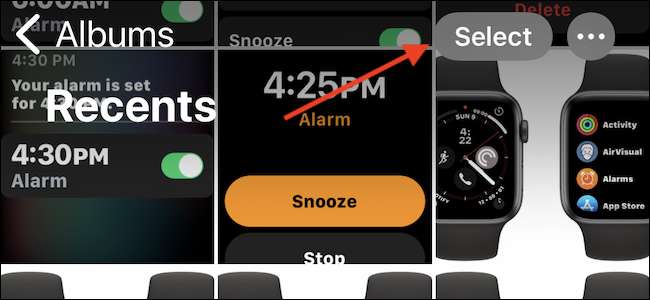
Sau đó, chọn ảnh hoặc video mà bạn muốn xóa bằng cách nhấn vào các bản xem trước hình thu nhỏ. Bạn có thể vuốt từ trái sang phải hoặc từ trên xuống dưới để chọn nhiều ảnh nhanh chóng.
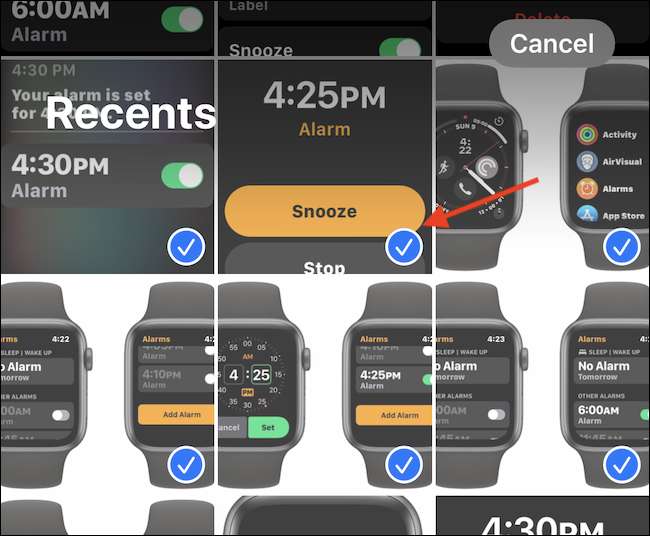
Khi bạn đã hoàn tất, hãy nhấn nút Xóa (nó trông giống như một thùng rác.) Ở dưới cùng của màn hình.
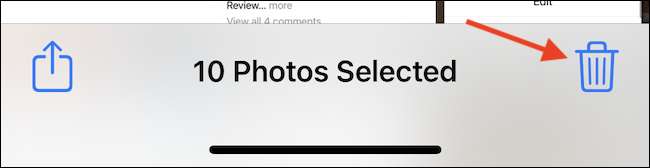
Trong hộp thoại xác nhận xuất hiện, hãy nhấn vào tùy chọn "Xóa ảnh" hoặc "Xóa video" để xác nhận.
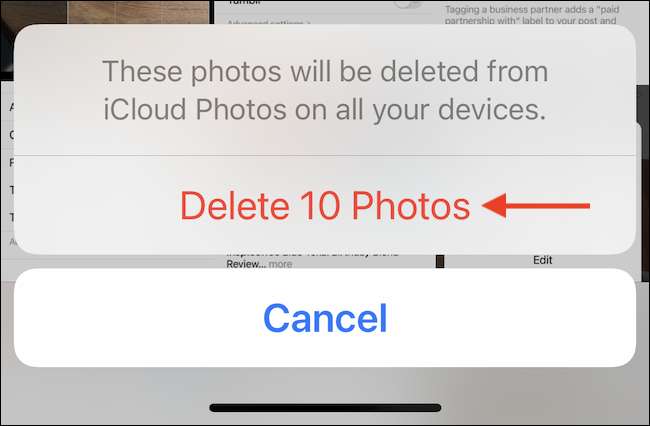
Các bức ảnh sẽ biến mất khỏi thư viện ảnh. Nhưng họ sẽ không bị xóa hoàn toàn.
Cách xóa vĩnh viễn ảnh hoặc video khỏi iPhone và iPad
Là một biện pháp an toàn, iPhone hoặc iPad của bạn thực sự không thực sự xóa ảnh hoặc video khỏi thiết bị của bạn. Thay vào đó, nó thêm các tệp phương tiện vào album "Đã xóa gần đây" và giữ chúng ở đó trong 30 ngày. Sau 30 ngày, các hình ảnh sẽ bị xóa tự động. Điều này cung cấp cho bạn một cửa sổ 30 ngày để khôi phục bất kỳ hình ảnh và video vô tình bị xóa.
Nếu bạn chắc chắn rằng bạn sẽ không cần những bức ảnh hoặc video này (hoặc bạn có một Sao lưu thư viện ảnh của bạn ), Bạn có thể xóa vĩnh viễn tất cả các ảnh đang chờ xử lý chỉ bằng một cú chạm.
Mở ứng dụng Ảnh, nhấn vào tab Album Album, cuộn xuống và chọn album "Đã xóa gần đây".
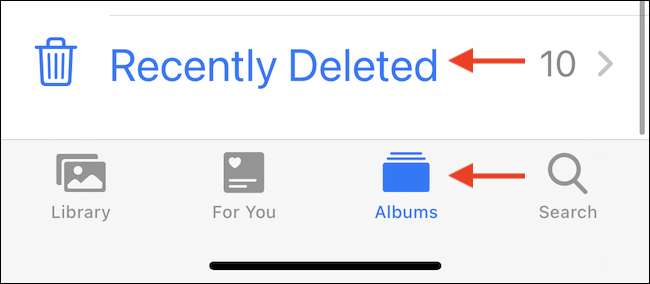
Bạn sẽ thấy tất cả các hình ảnh và video đã xóa ở đây. Nhấn nút "Chọn" trong thanh công cụ trên cùng.
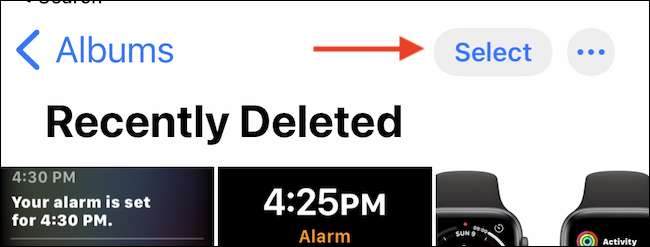
Trong thanh công cụ dưới cùng, chạm vào nút "Xóa tất cả".
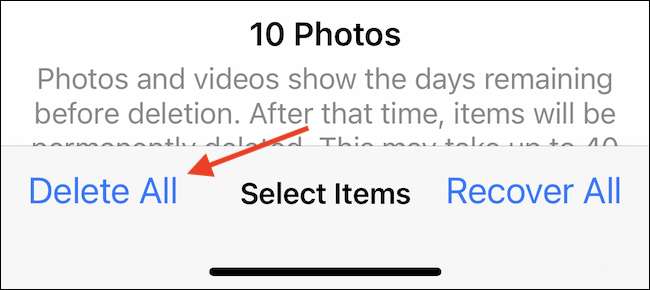
Nếu bạn hoàn toàn chắc chắn rằng bạn muốn xóa vĩnh viễn các ảnh hoặc video này (hành động này không thể được hoàn tác.), Hãy nhấn vào tùy chọn "Xóa ảnh" hoặc "Xóa video" trong hộp thoại xác nhận.

Và đó là hình ảnh tạm biệt!
Các ảnh hoặc video sẽ bị xóa khỏi bộ nhớ cục bộ của bạn và bạn sẽ có thể lấy lại dung lượng lưu trữ. Để kiểm tra bao nhiêu Không gian lưu trữ còn lại Trên iPhone hoặc iPad của bạn, hãy truy cập ứng dụng Cài đặt. Chúc may mắn!
CÓ LIÊN QUAN: Cách kiểm tra lưu trữ có sẵn trên iPhone hoặc iPad







